Hoe Power Search Filters te gebruiken in Windows 10
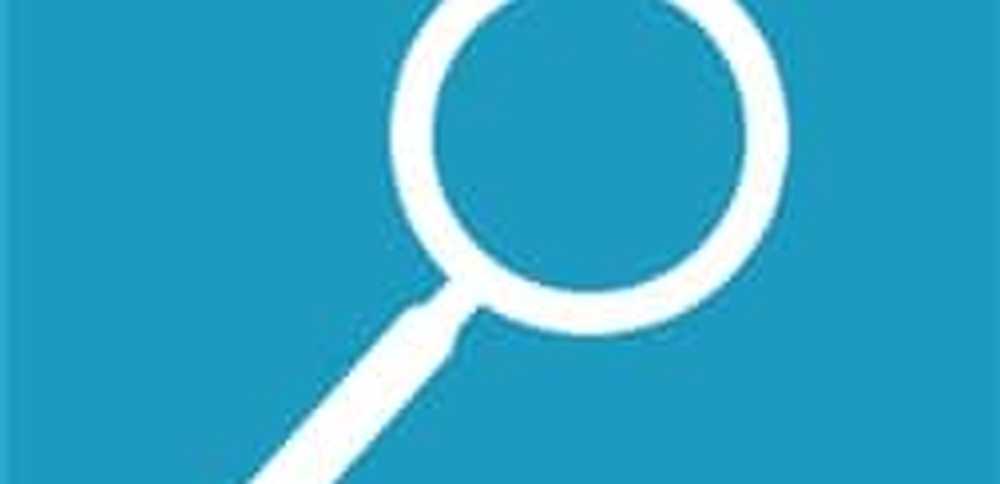
Windows 10-zoekfilters
Ten eerste, als u nog niet bekend bent met Windows 10, zijn er een aantal manieren waarop u een zoekopdracht kunt starten. Klik op de knop Start en begin met het typen van uw zoekopdracht. Of typ wat u zoekt in het Cortana-zoekveld. Als u het zoekvak hebt verborgen om de taakbalkruimte op te slaan, klikt u eerst op het Cortana-pictogram en begint u met typen.
Boven in het zoekvak ziet u een menuknop (pictogram ellips). Klik erop om vier filteropties voor opties weer te geven om uw resultaten te filteren tussen Apps, Instellingen, Bestanden en het web.
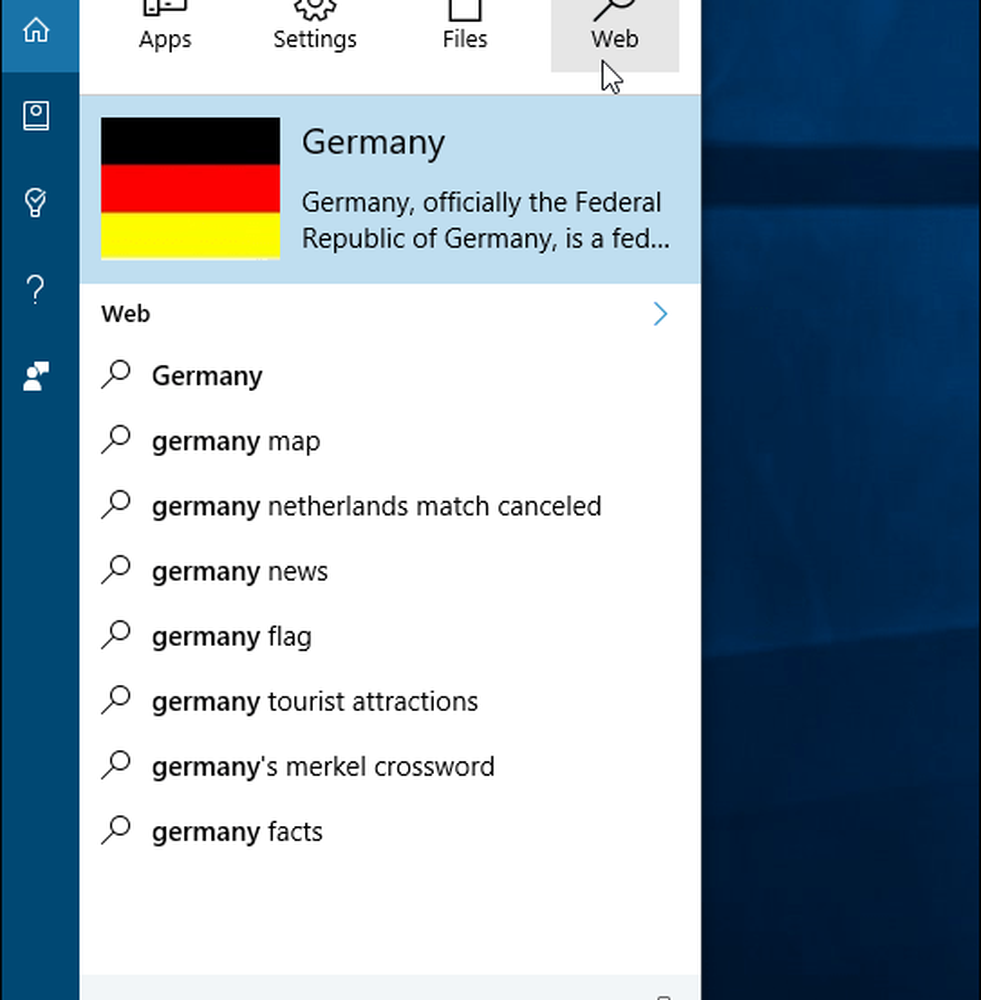
Als je Kung-Fu-beoefenaar bent, kun je typen wat je filtert. Typ gewoon in wat u na de dubbele punt wilt vinden.
U kunt bijvoorbeeld typen: apps: "vraag”, instellingen: "vraag”, docs: "vraag”… enz.
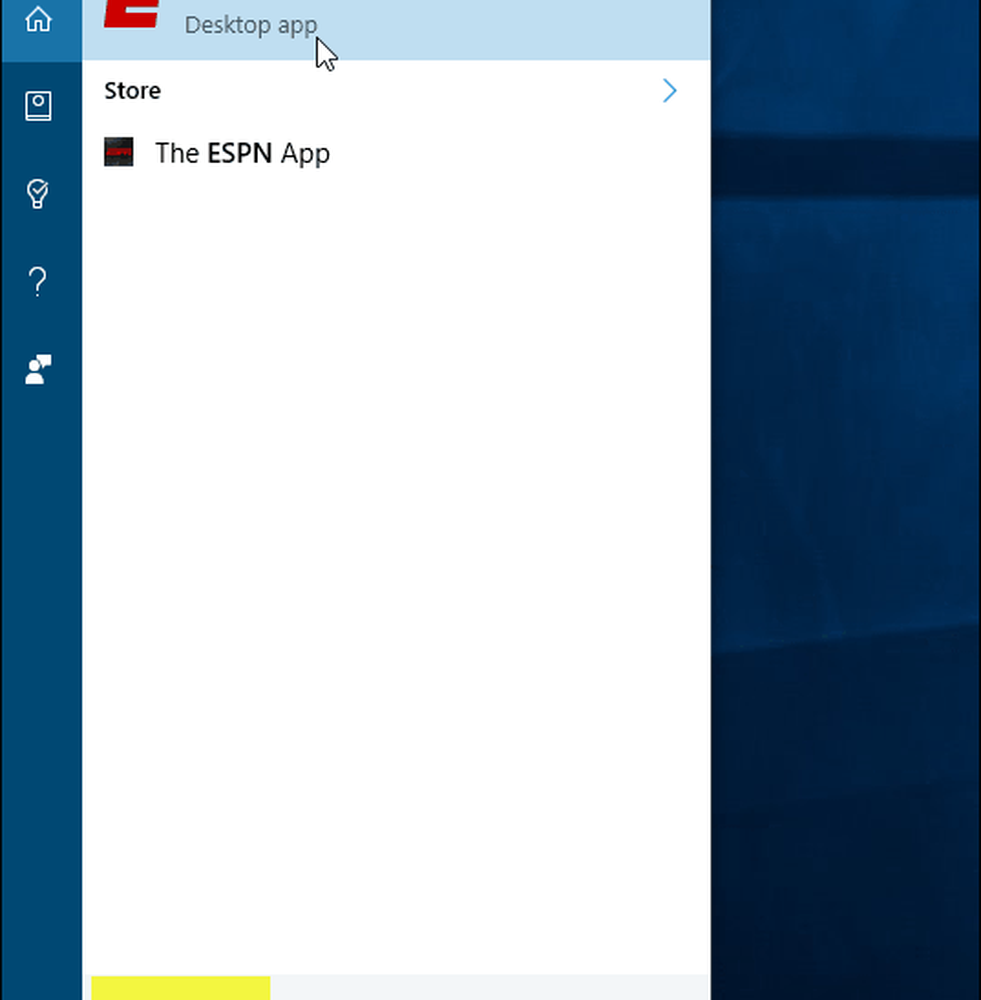
Krachtige zoekactie gebruiken in Windows 10
Deze tips sluiten aan bij het artikel dat we hebben geschreven: Windows 10 Zoekfunctie voor My Stuff Zoekt naar items in OneDrive en Connected Drives.

Zoekopdrachten filteren met behulp van de nieuwe Windows 10-functies
Dus hopelijk zal het combineren van beide tips u helpen bij het zoeken naar Windows 10 om specifieke items te vinden.
Omdat Windows 10 nog steeds Cumulatieve updates, nieuwe functies en verbeteringen krijgt om te zoeken, zullen we zeker zijn dat deze worden besproken terwijl ze zich ontwikkelen.
Ook kan Windows 10-zoekactie op andere manieren worden aangepast. Raadpleeg voor meer informatie enkele van onze andere artikelen over het hieronder genoemde onderwerp.
- Schakel internetzoekresultaten in Windows 10 uit
- Maak Cortana Zoek Google in plaats van Bing in Windows 10




